Medical ID ialah merupakan ciri terbina yang dibangunkan oleh Apple di bawah kategori kesihatan dan kecergasan yang terdapat pada aplikasi Health bermula dari iOS 8 hingga kini. Penggunaan Medical ID adalah khusus kepada pesakit yang mempunyai penyakit kronik dan memerlukan bantuan profesional di saat kecemasan.
Medical ID ini juga boleh membantu orang awam dan paramedik yang mula sekali memeriksa badan mangsa kemalangan bagi mengenal pasti keadaan kesihatan atau sebarang alahan yang boleh mengancam nyawa. Segala maklumat tersebut boleh diakses secara terus walaupun iPhone anda masih dikunci dengan kata laluan. Perbuatan terkutuk mencuri iPhone milik mangsa kemalangan perlu dihalang sama sekali kerana ia mempunyai maklumat penting yang dapat menyelamatkan nyawa mereka.
Meskipun anda tidak mempunyai sebarang masalah kesihatan pada ketika ini, ianya sangat berguna untuk mengaktifkan ciri Medical ID ini. Maklumat seperti kenalan kecemasan untuk dihubungi dan jenis darah adalah sangat berguna pada waktu kecemasan. Kenalan kecemasan ini juga boleh mengetahui lokasi anda sewaktu fungsi Emergency SOS diaktifkan.
Selain daripada itu, Medical ID ini juga boleh digunakan ketika iPhone anda hilang dengan memaparkan maklumat untuk dihubungi kepada orang yang menjumpainya. Namun, semuanya bergantung dengan kejujuran manusia yang bertuah tersebut. Untuk mengeset (set/set up/setting) dan mengaktifkan Medical ID ini, anda boleh ikuti langkah di bawah:
1. Buka aplikasi Health yang terdapat dalam iPhone anda.

2. Bergantung dengan versi iOS yang digunakan, ada sebahagian yang memerlukan untuk mengeset profil Health terlebih dahulu. Pergi ke langkah seterusnya jika halaman ini tidak muncul.

3. Tekan pada tab Medical ID yang terdapat pada bahagian kanan bawah. Kemudian, tekan Create Medial ID.
Untuk iOS 11 dan ke atas, anda boleh cari bahagian “Set Up Your Medical ID” pada tab Summary atau tekan pada ikon pengguna setentang dengan teks Summary/Browse > Medical ID > Get Started.

4. Masukkan maklumat anda yang ingin dipaparkan. Pastikan tetapan “Show When Locked” diaktifkan untuk membolehkan maklumat anda diakses secara terus tanpa perlu menyahkuncikan iPhone anda. Anda juga boleh menambah nombor telefon milik anda sendiri pada salah satu daripada bahagian maklumat bagi membolehkan untuk dihubungi sekiranya iPhone anda hilang dan dijumpai oleh orang lain.

5. Pada bahagian Emergency Contact, anda boleh menambah kenalan kecemasan yang ingin dihubungi secara pantas ketika waktu kecemasan. Kenalan tersebut mestilah didaftarkan pada aplikasi Contacts terlebih dahulu.

6. Tekan Done dan anda telah selesai mengeset Medical ID pada iPhone anda.

Cara mengakses Medical ID pada iPhone 8 dan sebelumnya
1. Akses halaman Passcode dan tekan pada Emergency.
2. Kemudian tekan pada Medical ID.
3. Halaman Medical ID dibuka dan maklumat dan info pengguna dipaparkan.

Cara mengakses Medical ID pada iPhone X dan seterusnya
1. Tekan dan tahan pada butang Side (power) pada sebelah kanan serentak dengan salah satu daripada butang bunyi kelantangan pada sebelah kiri peranti.
2. Luncurkan (swipe) pada gelangsar (slider) Medical ID untuk mengakses bahagian tersebut.

3. Cara lain ialah dengan mengakses halaman Passcode. Untuk iOS 11, sebanyak 2 kali percubaan gagal pengecaman wajah diperlukan manakala untuk iOS 12 dan ke atas hanya 1 kali sahaja percubaan untuk mengakses halaman Passcode tersebut. Sama seperti cara di atas untuk iPhone 8 dan sebelumnya, tekan pada Emergency > Medical ID dan maklumat pengguna dipaparkan.
Cara mengakses Medical ID pada Apple Watch
Maklumat Medical ID yang dipaparkan pada Apple Watch ialah sama seperti pada yang ditetapkan pada iPhone.
1. Tekan dan tahan pada butang Side (power button) selama 3 saat.
2. Kemudian luncurkan pada gelangsar Medical ID untuk mengakses bahagian tersebut.








Tambah Komen